Comment bloquer quelqu'un sur Facebook Messenger
On dit que l'anonymat conduit souvent au mépris, et quiconque passe du temps en ligne sait que c'est vrai. Malheureusement, c'est souvent vrai sur Facebook aussi, même lorsque votre vrai nom est affiché pour que le monde entier puisse le voir. Parfois, le seul moyen d'éviter une rencontre désagréable est de bloquer quelqu'un sur Facebook Messenger .
Facebook Messenger permet de bloquer facilement les individus qui se comportent mal en quelques tapotements ou clics. Renvoyez(Send) les trolls sous leurs ponts en quelques étapes simples.
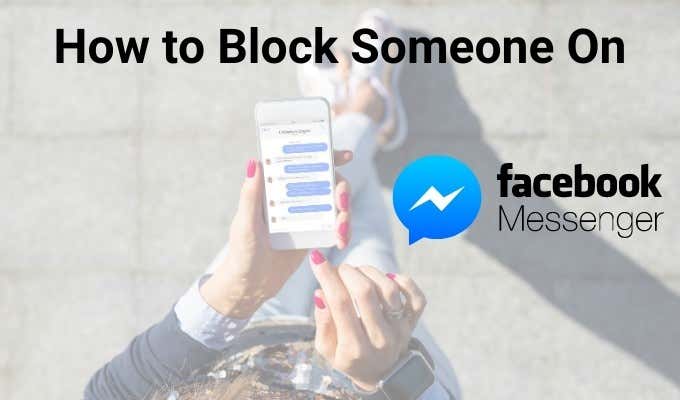
Comment bloquer quelqu'un sur Facebook Messenger depuis votre navigateur(How To Block Someone On Facebook Messenger From Your Browser)
Si vous préférez utiliser Facebook Messenger sur votre ordinateur sans l'application, vous pouvez très rapidement et facilement bloquer quelqu'un.
Trouvez simplement la conversation que vous souhaitez bloquer dans votre barre latérale et passez votre curseur dessus. Cliquez sur les trois ellipses qui s'affichent. Un menu apparaîtra vous permettant de couper(Mute) le son , de supprimer(Delete) , de marquer(Mark) comme non lu(Unread) et de plusieurs autres options. Au bas de ce menu se trouve l'option de bloquer les messages. (Block messages. )Cliquez dessus.
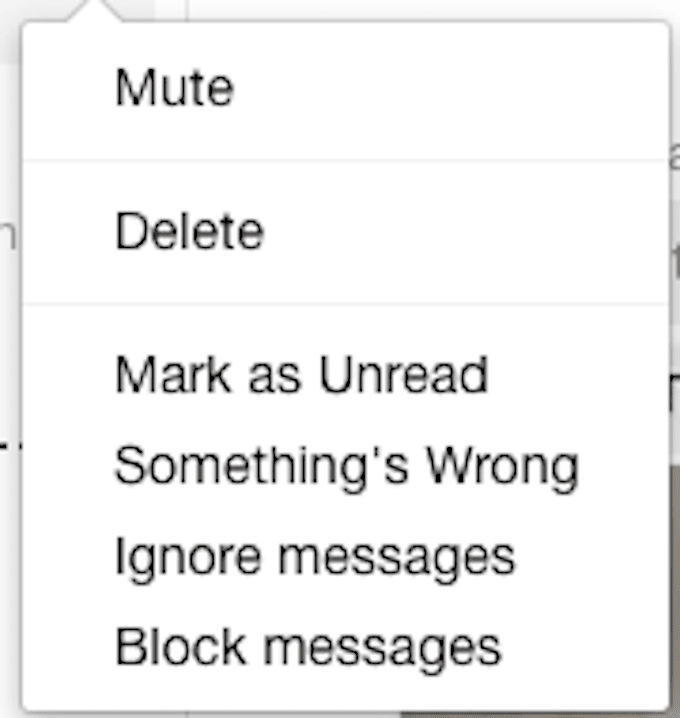
Une fenêtre contextuelle apparaîtra pour vous avertir que vous ne recevrez plus de messages et d'appels de cette personne. Si c'est ce que vous voulez faire, cliquez sur Bloquer les messages. (Block messages.)Une fois que vous avez fait cela, vous n'avez plus à vous soucier de recevoir du spam ou tout autre type de message de la part de l'individu.

Si à tout moment vous changez d'avis et que vous souhaitez débloquer la personne, vous pouvez sélectionner le chat dans la barre latérale. Au bas de l'écran se trouve un message indiquant "Vous avez bloqué les messages de cette personne". Cliquez sur (Click) Débloquer maintenant(Unblock now) pour recevoir à nouveau des messages de leur part.
Comment bloquer quelqu'un sur Facebook Messenger depuis votre iPhone ou iPad(How To Block Someone On Facebook Messenger From Your iPhone or iPad)
Bloquer quelqu'un en déplacement est aussi simple que depuis votre navigateur. Ouvrez la conversation avec la personne que vous souhaitez bloquer, puis appuyez sur son nom en haut de l'écran.

Cela fera apparaître leur profil. Vous pouvez choisir parmi plusieurs options, y compris l'affichage des photos et des vidéos qui vous sont envoyées (au cas où vous auriez besoin de les signaler.) En bas se trouve un menu intitulé Confidentialité et assistance. (Privacy & Support.)Appuyez sur Bloquer.(Block.)

Un autre écran apparaîtra offrant la possibilité de bloquer la personne sur Messenger ou sur Facebook . Appuyez sur Bloquer sur Messenger(Block on Messenger) pour ne plus recevoir de messages de la personne mais rester amis.
Si vous décidez ultérieurement de débloquer la personne, l'option sous Confidentialité et assistance(Privacy & Support ) sera Débloquer. (Unblock. )Appuyez simplement dessus , puis sélectionnez Débloquer sur Messenger(Unblock on Messenger) sur l'écran suivant pour envoyer et recevoir à nouveau des messages de la personne.
Comment bloquer quelqu'un sur Facebook Messenger depuis votre Android(How To Block Someone On Facebook Messenger From Your Android)
Les étapes pour bloquer quelqu'un sur Facebook Messenger depuis Android sont exactement les mêmes que sur iPhone et iPad(iPhone and iPad) . Ouvrez simplement(Simply) la conversation, appuyez sur le nom de la personne, faites défiler vers le bas de l'écran et appuyez sur Block > Block on Messenger.
Blocage sur Messenger versus blocage sur Facebook(Blocking On Messenger Versus Blocking On Facebook)
Si quelqu'un (peut-être un parent plus âgé) aime vous spammer avec des chaînes de(Facebook chain) lettres Facebook, vous ne voudrez peut-être pas recevoir de messages de sa part, mais vous voulez quand même voir ce qu'il publie. Le blocage sur Facebook Messenger est un excellent moyen de contourner le problème.

Cependant, si vous avez affaire à quelqu'un qui vous harcèle ou vous menace, il est préférable de le bloquer complètement plutôt que d'ignorer simplement ses messages. Dans ce cas, plutôt que de simplement bloquer sur Messenger , sélectionnez l' option Bloquer sur Facebook . (Block on Facebook)Cela éliminera complètement leur accès à votre page Facebook(Facebook page) et ne leur permettra pas de vous envoyer des messages.
Pour éviter les messages indésirables, assurez-vous que vos paramètres Facebook limitent ce que quelqu'un avec qui vous n'êtes pas ami peut voir. Trop d'utilisateurs laissent leurs comptes Facebook ouverts au monde entier. Il est préférable de restreindre toutes les informations.
Si vous êtes menacé de blessures physiques ou si vous vous sentez en danger, contactez les autorités compétentes. Ne présumez pas que bloquer la personne sur les réseaux sociaux fera disparaître le problème. Il vaut mieux être trop prudent.
Related posts
Comment bloquer quelqu'un sur Instagram et Facebook
4 façons de faire de Facebook Messenger une application autonome
Comment se déconnecter de Facebook Messenger sur iOS et Android
Comment suivre l'emplacement de quelqu'un à l'aide de Facebook Messenger
Comment bloquer quelqu'un sur Twitter et savoir quand vous avez été bloqué
Comment cacher un commentaire sur Facebook et Qu'advient-il si vous ne
6 extensions que vous pouvez utiliser pour bloquer les publicités dans Microsoft Edge
Comment révoquer l'accès à un site Web tiers sur Facebook, Twitter et Google
Comment Search Facebook Friends par Location, Job, ou School
Comment Mute Someone sur Discord
Comment configurer Facebook Memorialization Settings
Comment télécharger et supprimer vos données de Facebook
Comment rechercher et trouver des tweets supprimés de quelqu'un
8 Ways pour développer votre Facebook Page Audience
Cachez votre statut Facebook à un ou à des amis spécifiques
Pourquoi ne puis-je ajouter quelqu'un sur Facebook? 8 raisons possibles
OTT explique : qu'est-ce qu'un pixel Facebook ?
4 façons de diffuser en direct sur Facebook pour augmenter l'engagement
Qu'est-ce que Facebook Watch and How pour l'utiliser
Comment 08415520 sur Discord
